Windows系统下Kotlin开发环境搭建指南
|
在Windows系统上搭建Kotlin开发环境,首先需要安装Java开发工具包(JDK)。Kotlin运行在Java虚拟机(JVM)上,因此必须确保已安装合适的JDK版本,推荐使用JDK 8或更高版本。
AI生成的效果图,仅供参考 安装JDK后,可以下载并安装集成开发环境(IDE),如IntelliJ IDEA。IntelliJ IDEA对Kotlin有良好的支持,官方提供了社区版和专业版,社区版足以满足大多数Kotlin开发需求。安装IntelliJ IDEA后,启动程序并创建新项目。在项目类型中选择“Kotlin”或“Kotlin JVM”,根据需要选择是否添加Kotlin标准库。这一步会自动配置必要的依赖项。 如果不使用IDE,也可以通过命令行工具进行Kotlin开发。需要安装Kotlin编译器,可以通过官方网站下载,或者使用SDKMAN!等工具进行管理。安装完成后,使用kotlinc命令编译Kotlin文件,使用kotlin命令运行程序。 为了提高开发效率,建议安装代码编辑器如VS Code,并安装Kotlin插件。这样可以在轻量级环境中编写和运行Kotlin代码,适合快速测试和学习。 确保环境变量已正确设置,以便在命令行中直接使用kotlinc和kotlin命令。检查Java和Kotlin的版本,确认安装成功。 (编辑:开发网_新乡站长网) 【声明】本站内容均来自网络,其相关言论仅代表作者个人观点,不代表本站立场。若无意侵犯到您的权利,请及时与联系站长删除相关内容! |

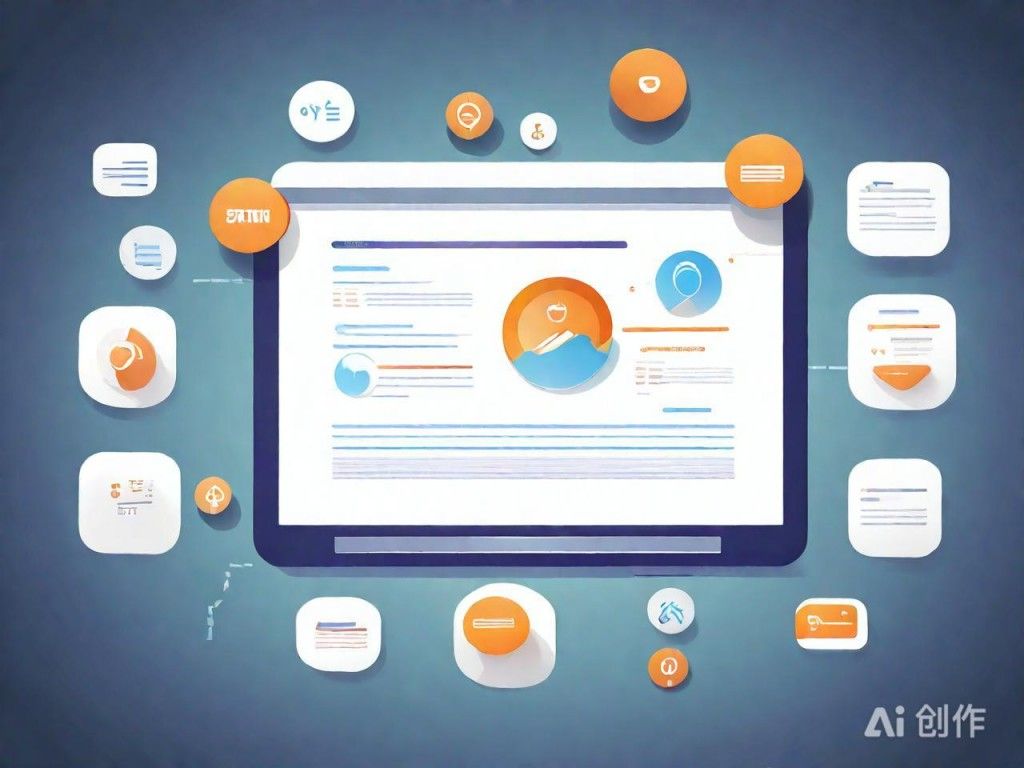
 浙公网安备 33038102330465号
浙公网安备 33038102330465号